Linux的raid和服务器配置
2017年12月28日 10:46:20
阅读数:161
介绍
RAID 的意思是廉价磁盘冗余阵列(Redundant Array of Inexpensive Disks),但现在它被称为独立磁盘冗余阵列(Redundant Array of Independent Drives)。
早先一个容量很小的磁盘都是非常昂贵的,但是现在我们可以很便宜的买到一个更大的磁盘。Raid 是一系列放在一起,成为一个逻辑卷的磁盘集合。
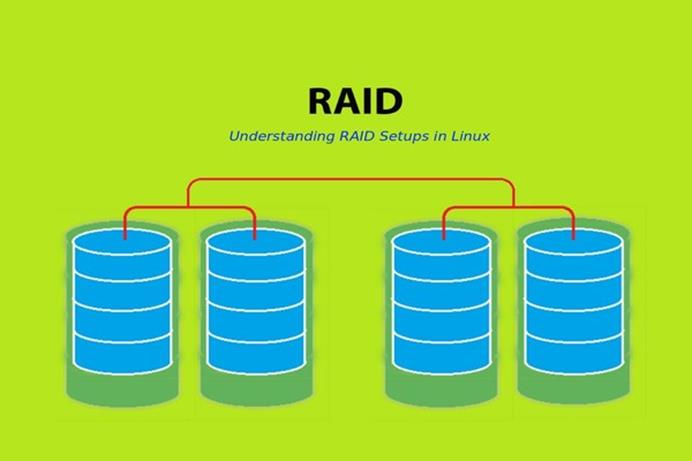
RAID 包含一组或者一个集合甚至一个阵列。使用一组磁盘结合驱动器组成 RAID 阵列或 RAID 集。将至少两个磁盘连接到一个 RAID 控制器,而成为一个逻辑卷,也可以将多个驱动器放在一个组中。
一组磁盘只能使用一个 RAID 级别。使用 RAID 可以提高服务器的性能。不同 RAID 的级别,性能会有所不同。它通过容错和高可用性来保存我们的数据。
软件 RAID 和硬件 RAID
软件 RAID 的性能较低,因为其使用主机的资源。 需要加载 RAID 软件以从软件 RAID 卷中读取数据。在加载 RAID 软件前,操作系统需要引导起来才能加载 RAID 软件。
在软件 RAID 中无需物理硬件。零成本投资。
硬件 RAID 的性能较高。他们采用 PCI Express 卡物理地提供有专用的 RAID 控制器。它不会使用主机资源。他们有 NVRAM 用于缓存的读取和写入。
缓存用于 RAID 重建时,即使出现电源故障,它会使用后备的电池电源保持缓存。对于大规模使用是非常昂贵的投资。

重要的 RAID 概念
校验方式用在 RAID 重建中从校验所保存的信息中重新生成丢失的内容。 RAID 5,RAID 6 基于校验。
条带化是将切片数据随机存储到多个磁盘。它不会在单个磁盘中保存完整的数据。如果我们使用2个磁盘,则每个磁盘存储我们的一半数据。
镜像被用于 RAID 1 和 RAID 10。镜像会自动备份数据。在 RAID 1 中,它会保存相同的内容到其他盘上。
热备份只是我们的服务器上的一个备用驱动器,它可以自动更换发生故障的驱动器。在我们的阵列中,如果任何一个驱动器损坏,热备份驱动器会自动用于重建 RAID。
块是 RAID 控制器每次读写数据时的最小单位,最小 4KB。通过定义块大小,我们可以增加 I/O 性能。
RAID有不同的级别。在这里,我们仅列出在真实环境下的使用最多的 RAID 级别。
--RAID0 = 条带化
--RAID1 = 镜像
--RAID5 = 单磁盘分布式奇偶校验
--RAID6 = 双磁盘分布式奇偶校验
--RAID10 = 镜像 + 条带。(嵌套RAID)
RAID 在大多数 Linux 发行版上使用名为 mdadm 的软件包进行管理。
RAID 0 / 条带化
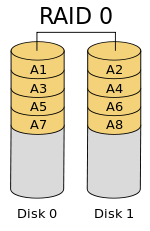
条带化有很好的性能。在 RAID 0(条带化)中数据将使用切片的方式被写入到磁盘。一半的内容放在一个磁盘上,另一半内容将被写入到另一个磁盘。
假设我们有2个磁盘驱动器,例如,如果我们将数据"TECMINT"写到逻辑卷中,"T"将被保存在第一盘中,"E"将保存在第二盘,'C'将被保存在第一盘,"M"将保存在第二盘,
它会一直继续此循环过程。(LCTT 译注:实际上不可能按字节切片,是按数据块切片的。)
在这种情况下,如果驱动器中的任何一个发生故障,我们就会丢失数据,因为一个盘中只有一半的数据,不能用于重建 RAID。不过,当比较写入速度和性能时,RAID 0 是非常好的。
创建 RAID 0(条带化)至少需要2个磁盘。如果你的数据是非常宝贵的,那么不要使用此 RAID 级别。
--高性能。
--RAID 0 中容量零损失。
--零容错。
--写和读有很高的性能。
RAID 1 / 镜像化
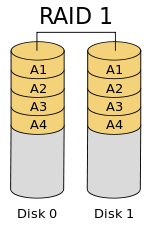
镜像也有不错的性能。镜像可以对我们的数据做一份相同的副本。假设我们有两个2TB的硬盘驱动器,我们总共有4TB,
但在镜像中,但是放在 RAID 控制器后面的驱动器形成了一个逻辑驱动器,我们只能看到这个逻辑驱动器有2TB。
当我们保存数据时,它将同时写入这两个2TB驱动器中。创建 RAID 1(镜像化)最少需要两个驱动器。如果发生磁盘故障,
我们可以通过更换一个新的磁盘恢复 RAID 。如果在 RAID 1 中任何一个磁盘发生故障,我们可以从另一个磁盘中获取相同的数据,因为另外的磁盘中也有相同的数据。所以是零数据丢失。
--良好的性能。
--总容量丢失一半可用空间。
--完全容错。
--重建会更快。
--写性能变慢。
--读性能变好。
--能用于操作系统和小规模的数据库。
RAID 5 / 分布式奇偶校验
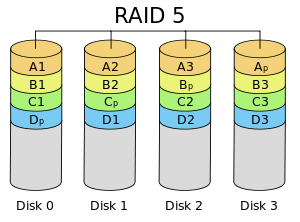
RAID 5 多用于企业级。 RAID 5 的以分布式奇偶校验的方式工作。奇偶校验信息将被用于重建数据。它从剩下的正常驱动器上的信息来重建。在驱动器发生故障时,这可以保护我们的数据。
假设我们有4个驱动器,如果一个驱动器发生故障而后我们更换发生故障的驱动器后,我们可以从奇偶校验中重建数据到更换的驱动器上。
奇偶校验信息存储在所有的4个驱动器上,如果我们有4个 1TB 的驱动器。奇偶校验信息将被存储在每个驱动器的256G中,而其它768GB是用户自己使用的。
单个驱动器故障后,RAID 5 依旧正常工作,如果驱动器损坏个数超过1个会导致数据的丢失。
--性能卓越
--读速度将非常好。
--写速度处于平均水准,如果我们不使用硬件 RAID 控制器,写速度缓慢。
--从所有驱动器的奇偶校验信息中重建。
--完全容错。
--1个磁盘空间将用于奇偶校验。
--可以被用在文件服务器,Web服务器,非常重要的备份中。
RAID 6 双分布式奇偶校验磁盘
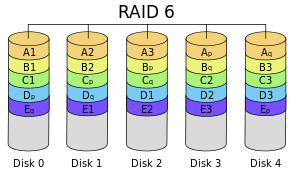
RAID 6 和 RAID 5 相似但它有两个分布式奇偶校验。大多用在大数量的阵列中。我们最少需要4个驱动器,即使有2个驱动器发生故障,我们依然可以更换新的驱动器后重建数据。
它比 RAID 5 慢,因为它将数据同时写到4个驱动器上。当我们使用硬件 RAID 控制器时速度就处于平均水准。如果我们有6个的1TB驱动器,4个驱动器将用于数据保存,2个驱动器将用于校验。
--性能不佳。
--读的性能很好。
--如果我们不使用硬件 RAID 控制器写的性能会很差。
--从两个奇偶校验驱动器上重建。
--完全容错。
--2个磁盘空间将用于奇偶校验。
--可用于大型阵列。
--用于备份和视频流中,用于大规模
RAID 10 / 镜像+条带
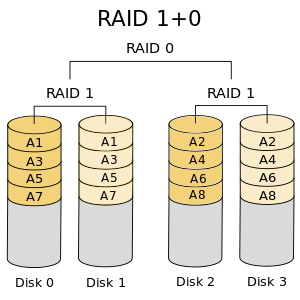

RAID 10 可以被称为1 + 0或0 +1。它将做镜像+条带两个工作。在 RAID 10 中首先做镜像然后做条带。在 RAID 01 上首先做条带,然后做镜像。RAID 10 比 01 好。
假设,我们有4个驱动器。当我逻辑卷上写数据时,它会使用镜像和条带的方式将数据保存到4个驱动器上。
如果我在 RAID 10 上写入数据"TECMINT",数据将使用如下方式保存。首先将"T"同时写入两个磁盘,"E"也将同时写入另外两个磁盘,所有数据都写入两块磁盘。这样可以将每个数据复制到另外的磁盘。
同时它将使用 RAID 0 方式写入数据,遵循将"T"写入第一组盘,"E"写入第二组盘。再次将"C"写入第一组盘,"M"到第二组盘。
--良好的读写性能。
--总容量丢失一半的可用空间。
--容错。
--从副本数据中快速重建。
--由于其高性能和高可用性,常被用于数据库的存储中。
RAID容量和性能
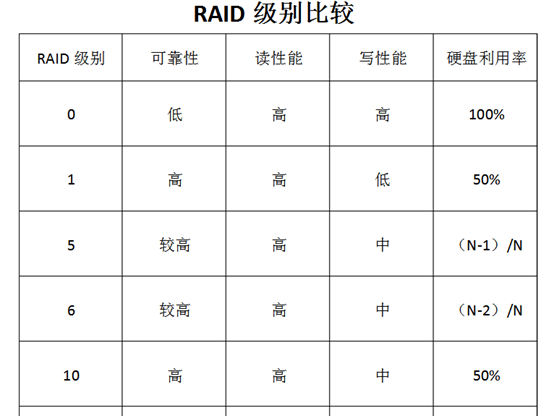
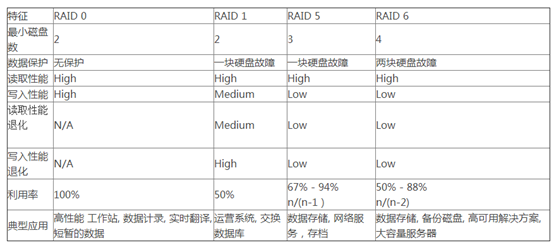
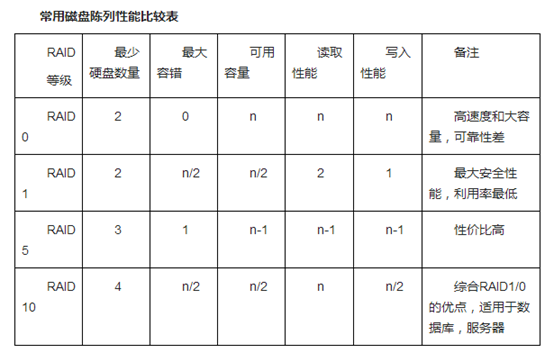

DELL R720 服务器RAID配置
Raid5-1
以下这个界面的时候按F10,进入系统引导
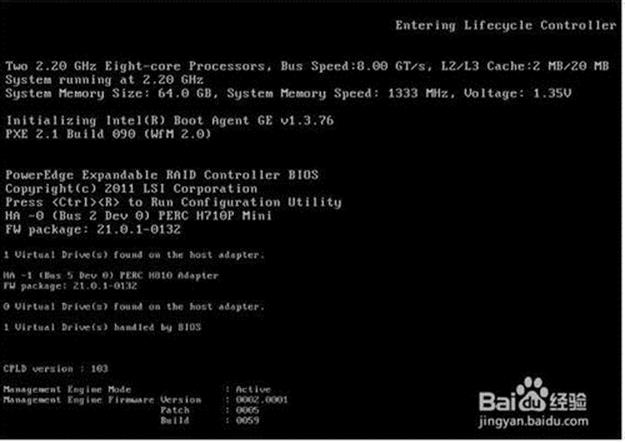
进入服务器自带引导程序,默认选择简体中文,键盘类型默认即可
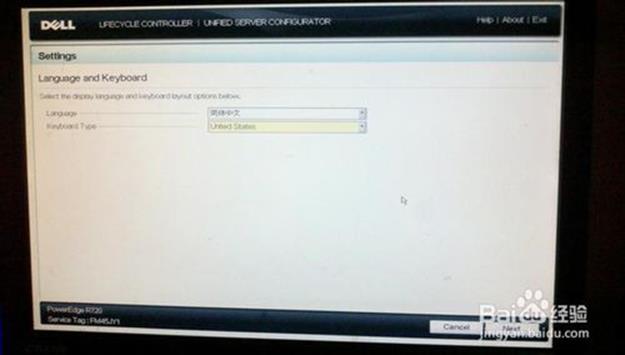
点击OS部署开始安装系统

这里可以选择首先配置RAID或直接转到OS部署
(大家可能都没操作过,就直接转至OS部署吧)
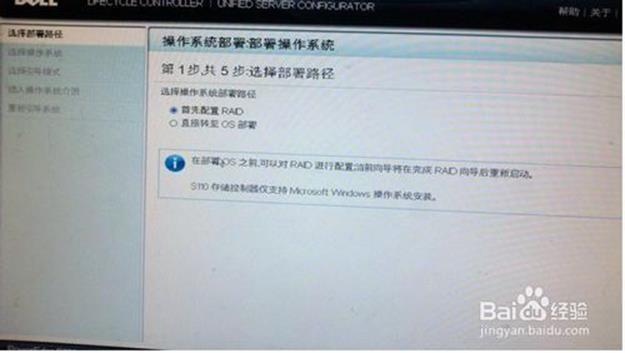
RAID配置开始(选择PERC H710 Mini(具有安全功能))

选择RAID5
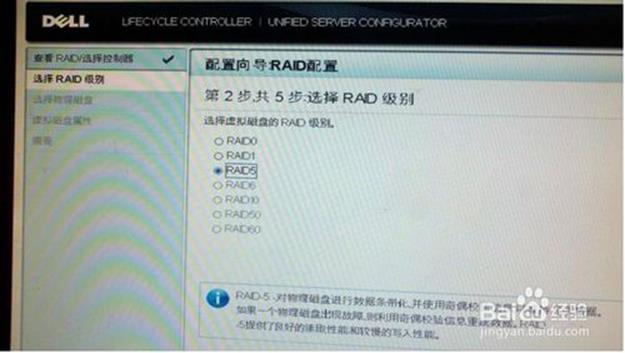
点击(全选)

后面默认就可以了

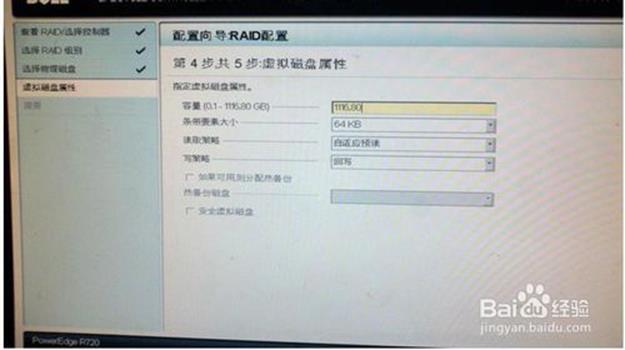
确定点击完成即可(然后它会提示你会删除所有数据)
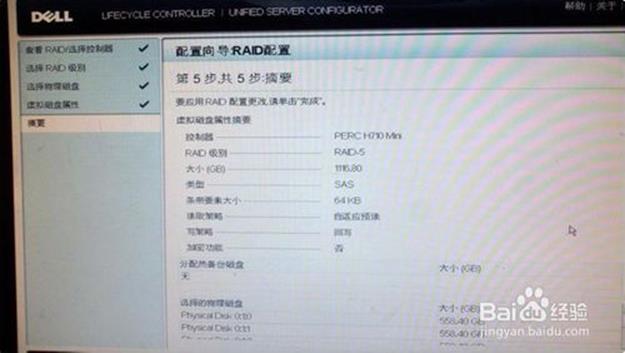
后面选择系统,然后确定安装,服务器会重新进入系统安装界面,不过重启前要先放入系统光盘。
到此DELL R720服务器RAID及系统安装就全部结束。希望对大家有帮助。
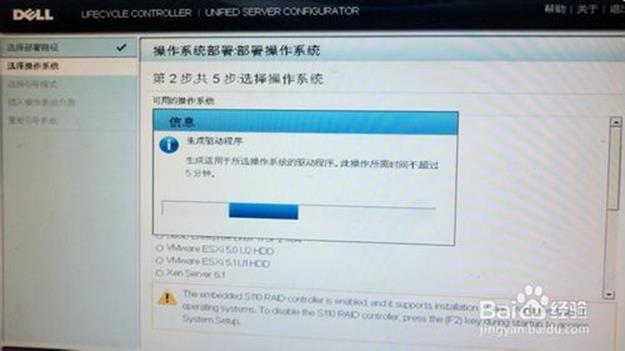
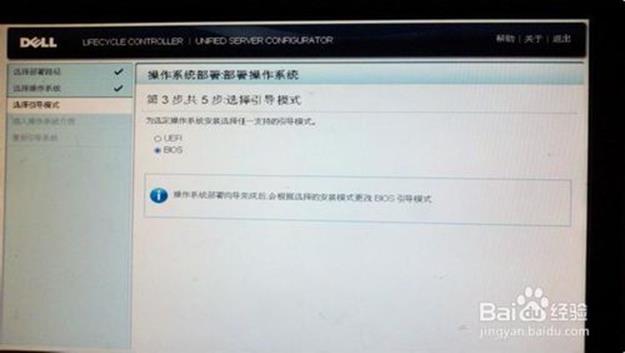
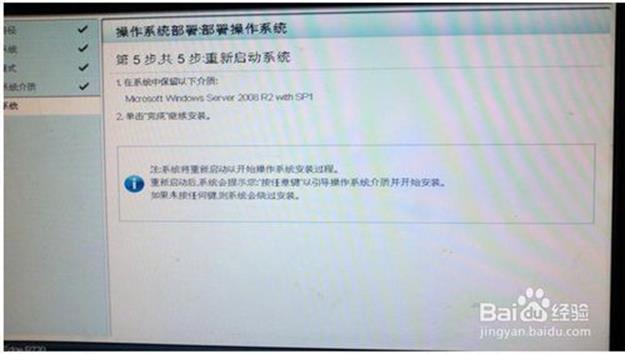
Raid5-2
RAID卡是服务器上的重要设备,其配置操作可以说是安装一台服务器的基本操作,不同服务器型号raid卡,操作方法会有一些区别,但总体都是大同小异。
RAID卡配置涉及的一些名称解释:
Disk Group :磁盘组,这里相当于是阵列,例如配置了一个Raid 1 ,就是一个磁盘组;
VD(virtual Disk):虚拟磁盘,虚拟磁盘可以不使用阵列的全部容量,也就是说一个可以分为多个VD;
PD(physical disk):故名思义,主是物理硬盘;
HS:Hot Spare ,热备盘
以下为DELL最新型号R720 12G H310 RAID卡基本操作:
(注:在RAID的操作过程中,有可能导致数据丢失,所以务必请备份数据)
1、在开机自检时按提示选择Ctrl+R 进入配置界面:
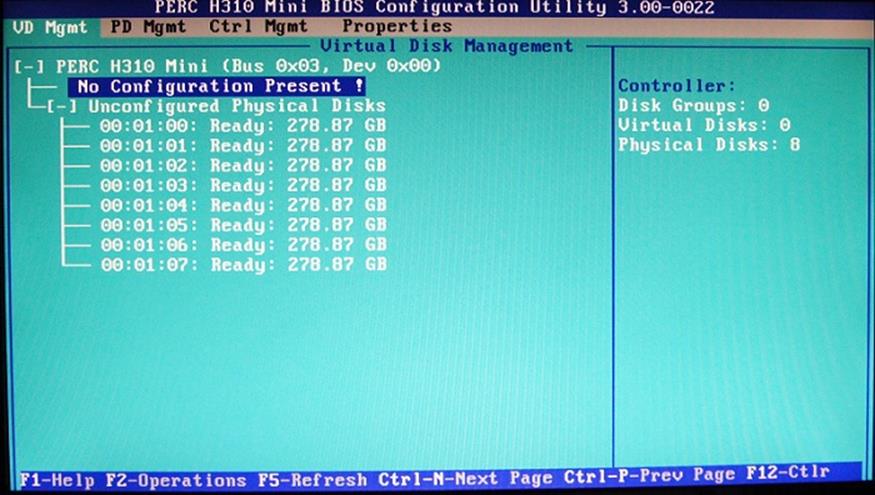
初始界面默认没有配置,可以从上图看到服务器安装了8块物理磁盘。按照屏幕下方的虚拟磁盘管理器提示,在VD Mgmt菜单(可以通过CTRL+P/CTRL+N切换菜单)。
2、按F2展开虚拟磁盘创建菜单,在虚拟磁盘创建窗口,按回车键选择"Create New Vd"创建新虚拟磁盘。
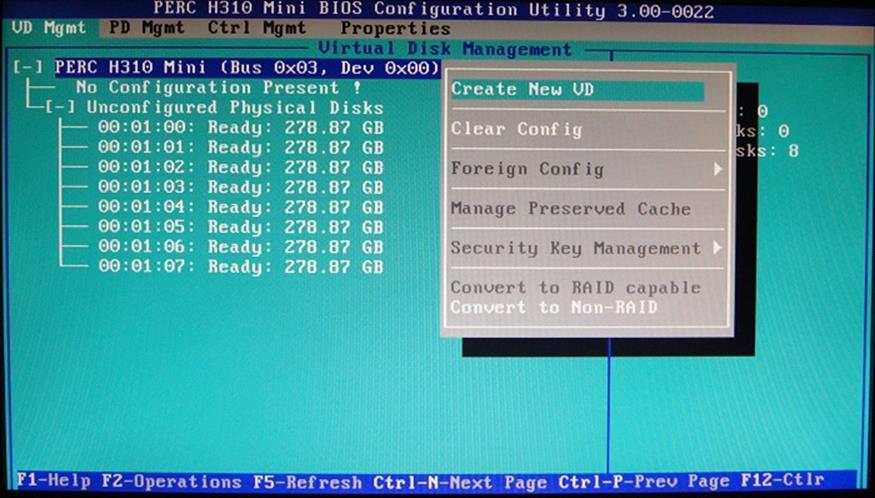
3、创建一个RAID 5
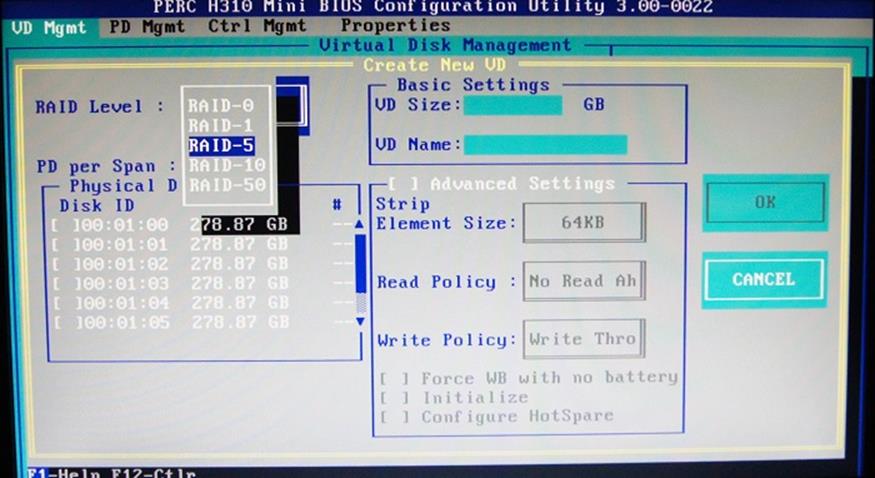
在RAID Level选项按回车,可以出现能够支持的RAID级别,同时也会根据具体配置的硬盘数量不同,选项也会有所区别。
4、确认RAID级别后,按向下方向键,将光标移到 physical disks ,通过空格键来添加选中列表中的硬盘,当选择的硬盘数量达到这个raid 级别要求时,basic settings 的VD size中可以显示这个raid的默认容量信息。VD name 信息可以为空,也可以根据需要填写。有X标志为选中的硬盘。这里选中了7块硬盘。

关于高级设置(Advanced Settings)默认为关闭(不可修改),如果没有特殊要求,建议不要修改此处设置。
5、上述配置确认完成后,按tab键,将光标移到OK处,按回车,会出现如下提示。大概意思就是创建一个全新的阵列,建议进初始化操作,如果配置阵列是为了恢复之前的数据,则不要初始化操作。按回车完成RAID5创建操作。
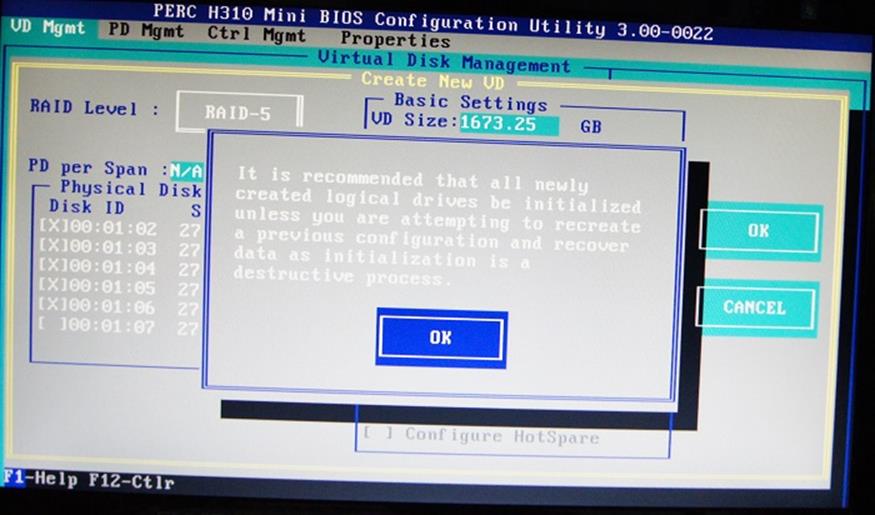
6、返回VD Mgmt主界面,可以看到刚才创建的RAID 5相关信息。
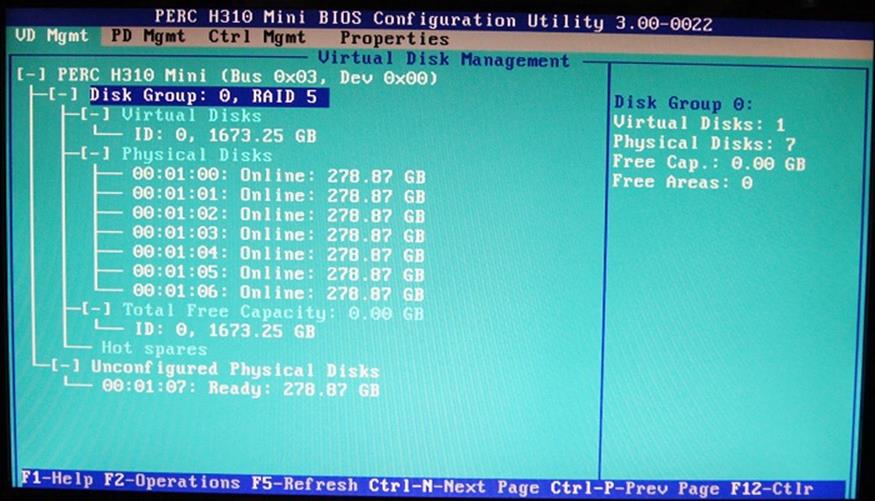
上述 Hot spares 项为没有配置,接下来将添加一个全局热备盘操作。
7、按CTRL+P,转到PD Mgmt 页面,选择07号硬盘
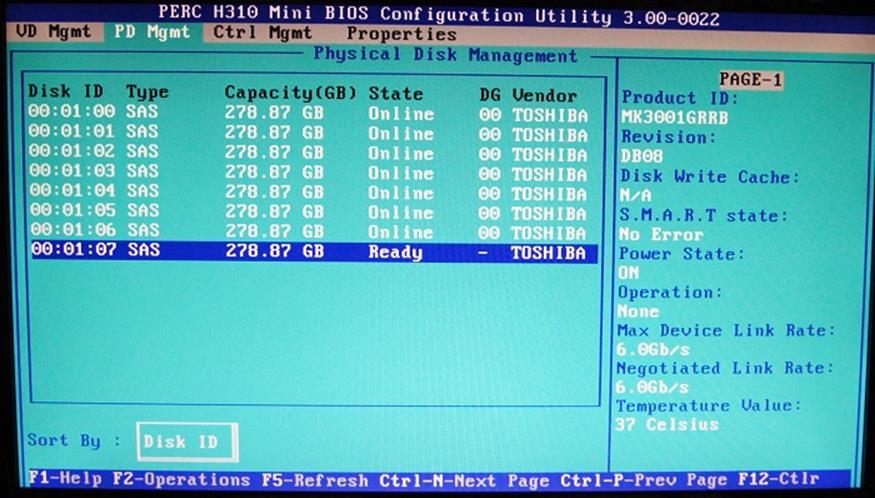
8、按F2,在弹出的菜单中,选择Make Global HS ,配置全局的热备盘:
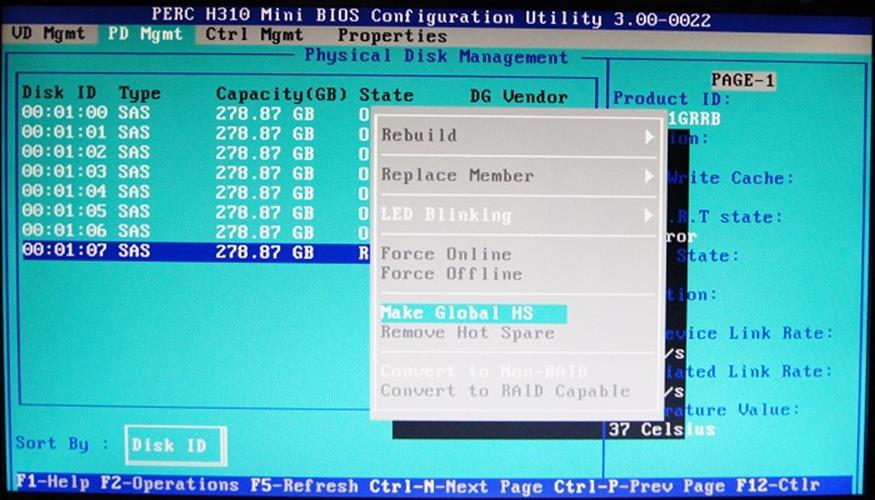
9、确认上述磁盘为Hotspare:
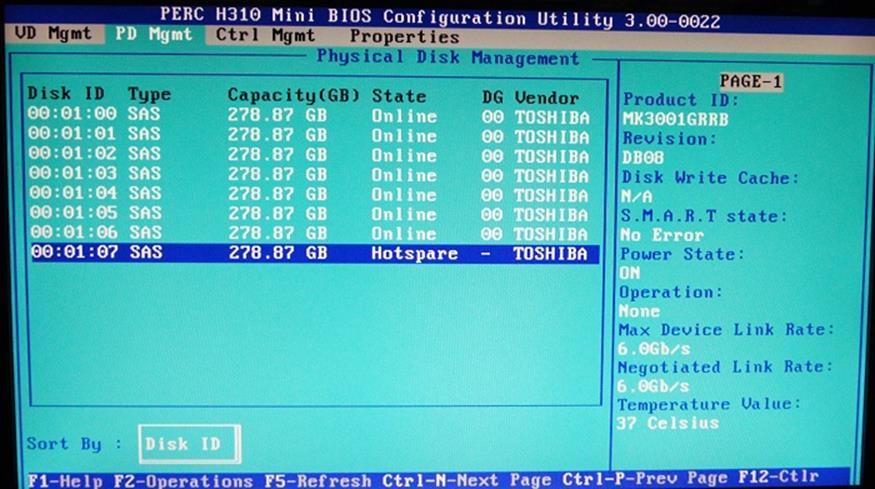
10、返回VD mgmt ,可以看到现在磁盘组0的热备盘为第7个硬盘,也是全局热备盘:
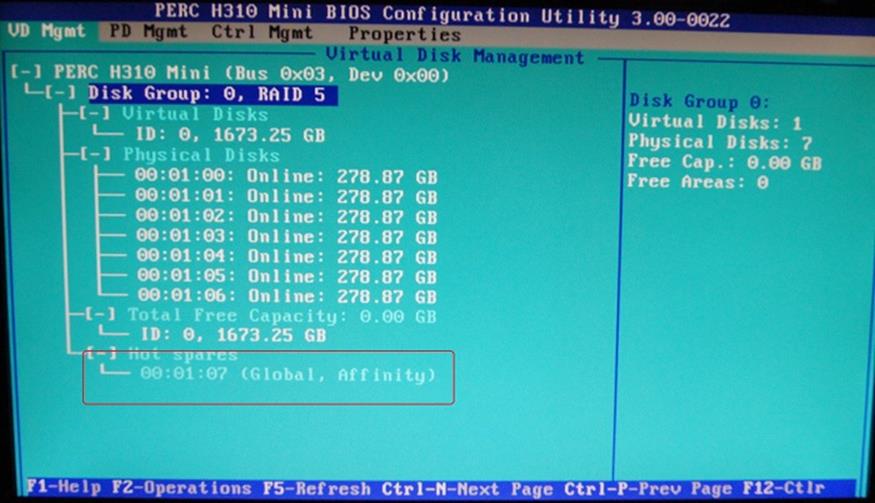
至此,整个RAID 5 + 1个热备盘的配置基本完成!
其它操作:
1、移除热备盘:
进入PD mgmt菜单,将光标移至热备盘处,按F2,选择Remove Hot Spare,回车即可:
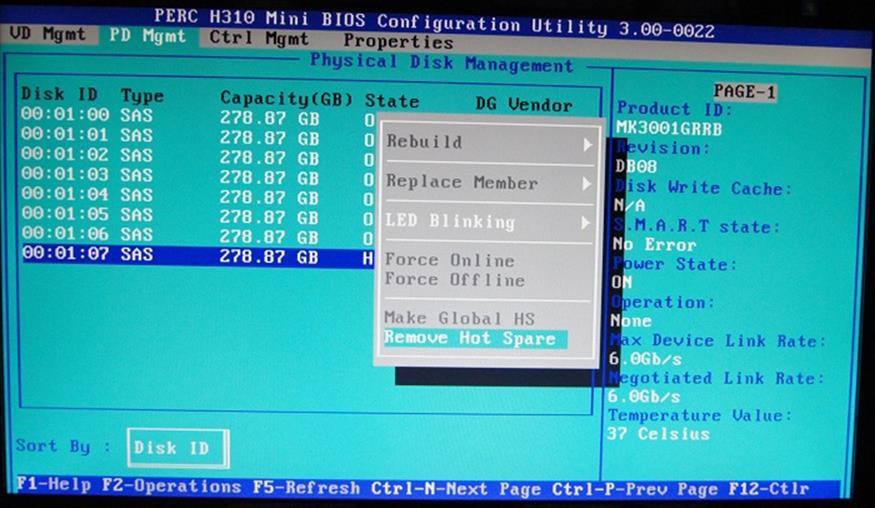
2、当有多个磁盘组时,针对不同的磁盘组设置独立的热备盘操作:
(1)、在配置好的虚拟磁盘管理界面下,将光标移至需要配置独立热备的磁盘组上,按F2,在出现的菜单中选择 manage Ded.HS

(2)、将光标移至需要配置为热备的硬盘上,按空格,看到X标识,说明此硬盘被选择。将光标移至OK,回车即可:
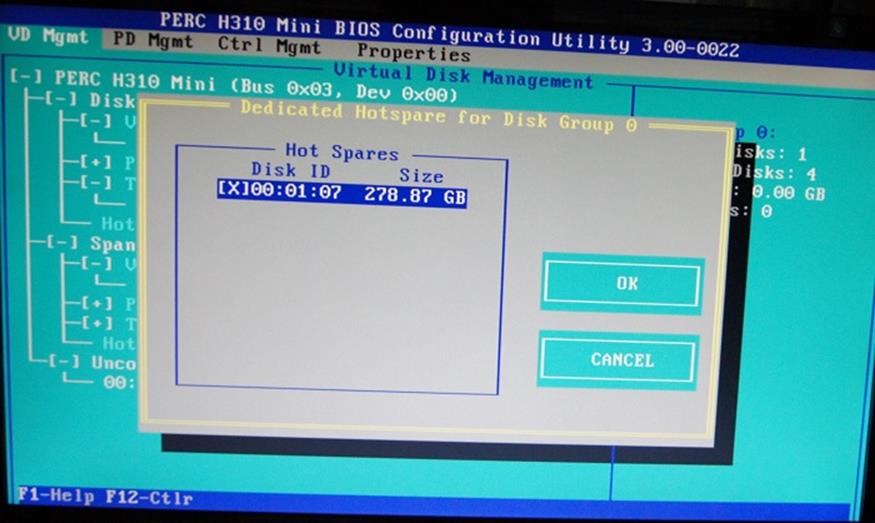
(3)、可以看到磁盘组1已经有了热备盘,并且为独立热备盘(dedicated),而磁盘组0没有热备盘:
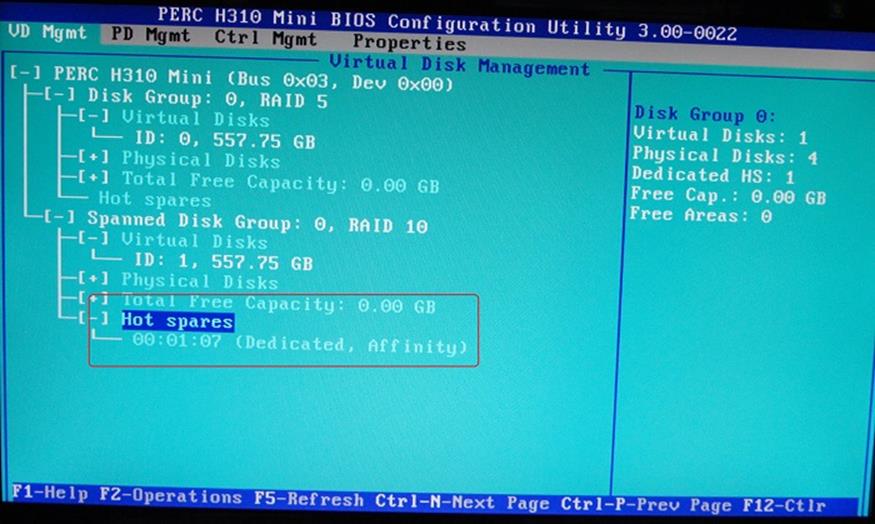
(4)、移除热备盘,同第(1)步操作,将光标移至需要移除的磁盘组上,按F2,在弹出菜单选择 manage ded.HS ,将光标移至需要移除的热备硬盘上,按空格去掉X标识即可。
3、初始化磁盘,对配置成功的虚拟磁盘进行初始化(Initalization),一致性校验(Consistency Check):

初始化有快速和常规初始化。一般会选择Fast Init。
(注:初始化会清除硬盘、阵列中的所有信息,并且无法恢复)
到此日常服务器RAID配置所需操作基本完成。操作系统安装可以通过DELL自带光盘引导安装,现有中文版本,安装也非常简单!
Raid10
将服务器接上电源,显示器,键盘,并开机
按 ctrl + R进入Raid设置
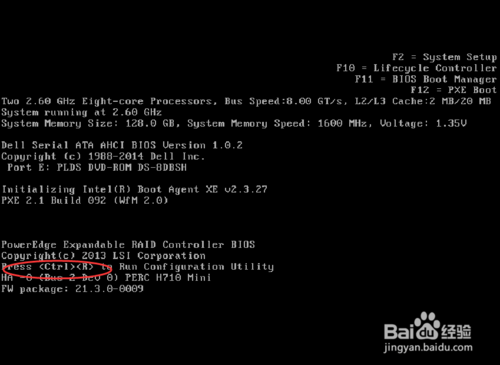
将光标放置在Raid卡那,按F2,选择"Create New VD"
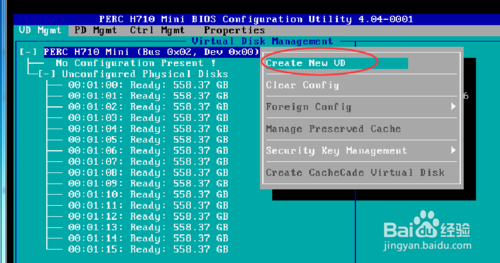
按下面的1234分别设置Raid级别,使用磁盘个数,VD名字,最后点OK确定
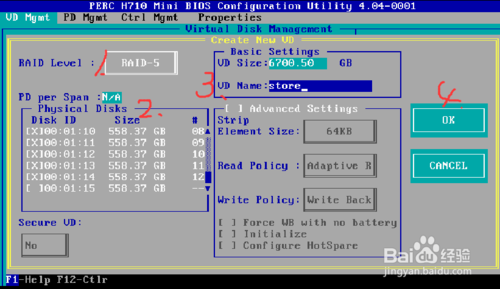
将光标放到刚创建的VD上,按F2,选择"fast init"进行初始化。(创建完成后会自动初始化,但是太慢了。)
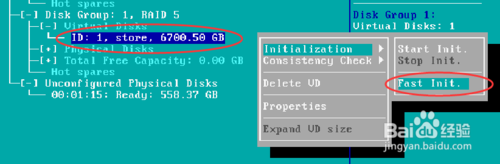
Esc退出,
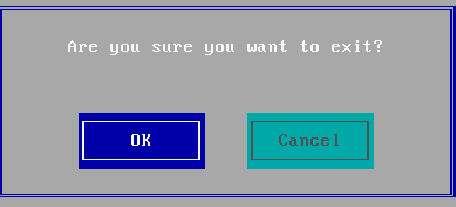
至此完成了Raid的设置 ,最后按"Ctrl+Alt+Del"重启即可。
最后
以上就是笑点低毛豆最近收集整理的关于服务器硬RAID配置Linux的raid和服务器配置介绍RAID 0 / 条带化RAID 1 / 镜像化RAID 5 / 分布式奇偶校验RAID 6 双分布式奇偶校验磁盘RAID 10 / 镜像+条带RAID容量和性能DELL R720 服务器RAID配置的全部内容,更多相关服务器硬RAID配置Linux的raid和服务器配置介绍RAID内容请搜索靠谱客的其他文章。








发表评论 取消回复